En varios blogs y foros relacionados con los dispositivos Apple iOS (iPad, iPhone, etc. ..) suelen aparecer preguntas de los usuarios que se encuentran con el problema del "boot loop", es decir, el dispositivo iOS se apaga y enciende continuamente. , por sí mismo.
Este problema es particularmente común en dispositivos iOS más antiguos y las soluciones de Bootloop son esencialmente estas dos que describiremos a continuación.
Solución 1. Repara el bucle de arranque de iPhone / iPad con dr.fone
Dr.Fone para iOS es uno de los pocos programas de "reparación" de dispositivos iOS en circulación y utilizable no solo por centros telefónicos / tiendas, sino también por nosotros, simples usuarios y propietarios de iPhone o iPad. Este programa nació como un software de recuperación de datos para iPhone, iPad y iPod Touch, pero también cuenta con la función "iOS Repair" que permite solucionar diversos problemas como el de BootLoop para iPhone o iPad. A continuación se explica cómo utilizar este programa para para arreglar Boot Loop en iPhone / iPad
a) Instala dr.fone para iOS en tu PC o Mac

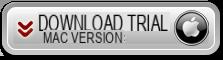
b) Conecte su iPhone o iPad a la computadora a través de USB y acceda a la función REPARAR
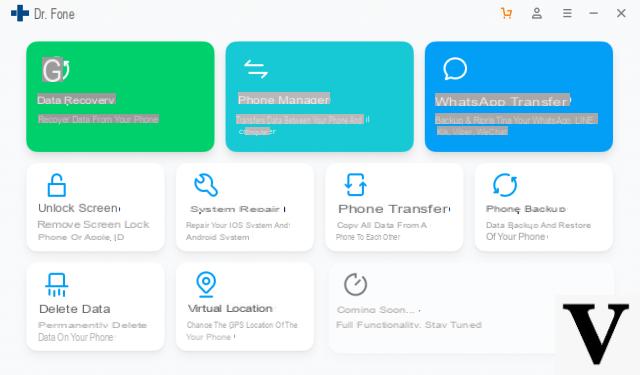
b) Ripara iPhone / iPad
Ahora siga cuidadosamente todas las instrucciones que aparecerán en el programa hasta que haya instalado la última versión del firmware de iOS en su iPhone / iPad. Su dispositivo iOS se actualizará a la última versión, sin que se eliminen datos, ¡y el problema de Boot Loop será solo una mala memoria!
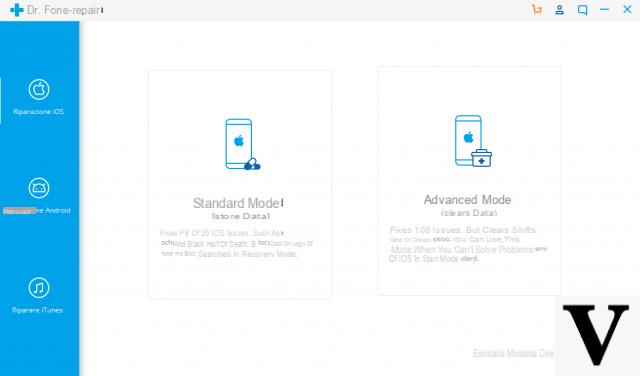
Solución 2. Resuelva Boot Loop restaurando el dispositivo iOS con iTunes
Esta solución es la más drástica y consiste en realizar un "hard reset" del dispositivo, devolviéndolo a las condiciones de fábrica. La gran desventaja de esta solución es que todos los datos del iPhone se borran y se pierden si no tiene una copia de seguridad reciente guardada en su computadora a través de iTunes o iCloud.
Para hacer este hard reset aquí están los pasos a seguir:
Paso 1: Abra iTunes en la computadora y conecte su iPhone (o iPad) a la computadora con un cable USB.
Paso 2: Apaga tu iPhone o iPad

Paso 3: Presione el botón de inicio durante 3 segundos.
Paso 4: Presione el botón de encendido y el botón de inicio al mismo tiempo durante 10 segundos.
Paso 5: Suelta el botón de encendido cuando desaparezca el logotipo de Apple.
Paso 6: Deje el botón Inicio cuando iTunes detecte el iPhone en modo de recuperación.
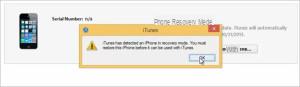
Paso 7: Desde iTunes puede proceder a restaurar el dispositivo iOS o actualizar el firmware
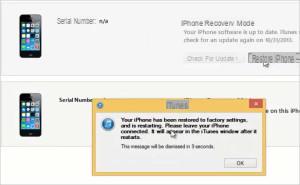
Finalmente, su iPhone / iPad se reiniciará y debería funcionar nuevamente sin el problema de Boot Loop.


























